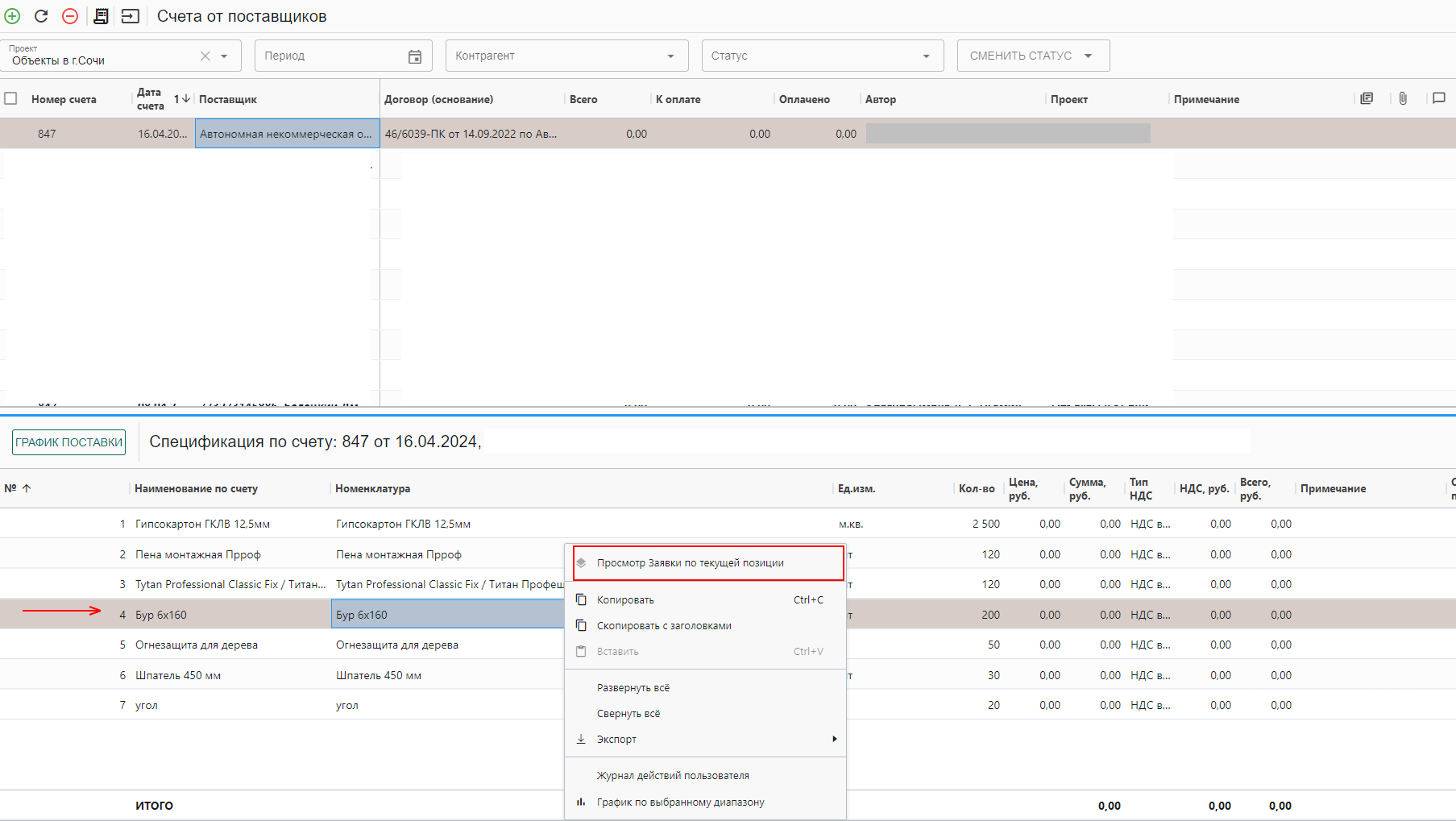Как связать счет от поставщика и заявку на материалы
1. В счетах от поставщиков выбираем нужный счет, он должен быть на статусе "Новый" (как загрузить счет от поставщика)
2. Открыть форму счета и нажать на кнопку "Связать с заявкой"
Откроется список заявок по проекту. Заявка должна быть:
- в статусе "В работе";
- позиции Заявки в состоянии "В обработке";
- должен быть остаток еще не распределенного ранее количества по Счетам.

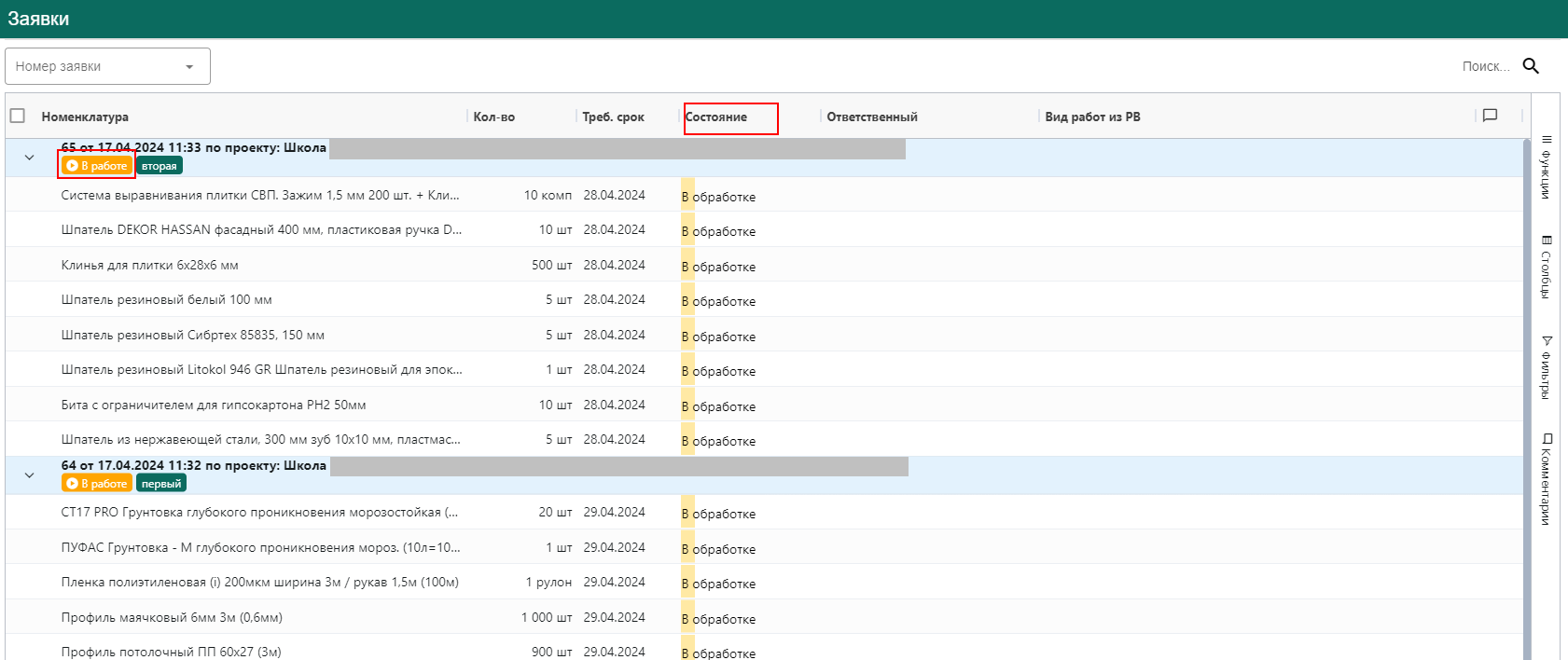
3. Выбрать заявку полностью или конкретные позиции (галочками, одновременно выбирать можно несколько позиций из разных заявок). Далее нажать кнопку "Выбрать" в правом нижнем углу.
4. Откроется диалоговое окно сопоставления наименования позиций счета и заявки.
С левой стороны отображаются позиции из "Заявок", с правой стороны позиции из "Счета от поставщика". В разделе "Счет от поставщиков" есть столбец "Количество распределения", в котором указывается количество позиций из заявки закрываемое поставкой по Счету.
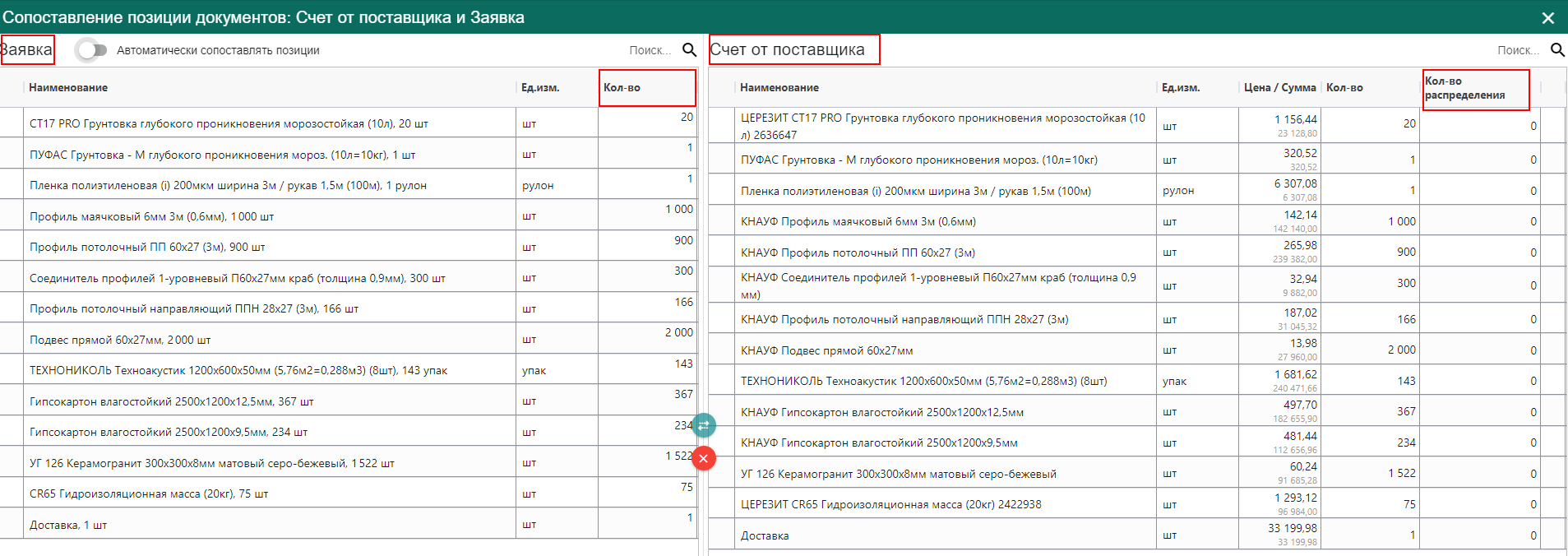
Есть два способа сопоставления позиций Заявки и Счета от поставщика: автоматически и ручное.
1. Автоматическое сопоставление.
Для автоматического сопоставления необходимо включить переключатель "Автоматически сопоставлять позиции".
Если переключатель "Автоматически сопоставлять позиции" активен, то программа всегда будет предлагать автоматическое сопоставление.
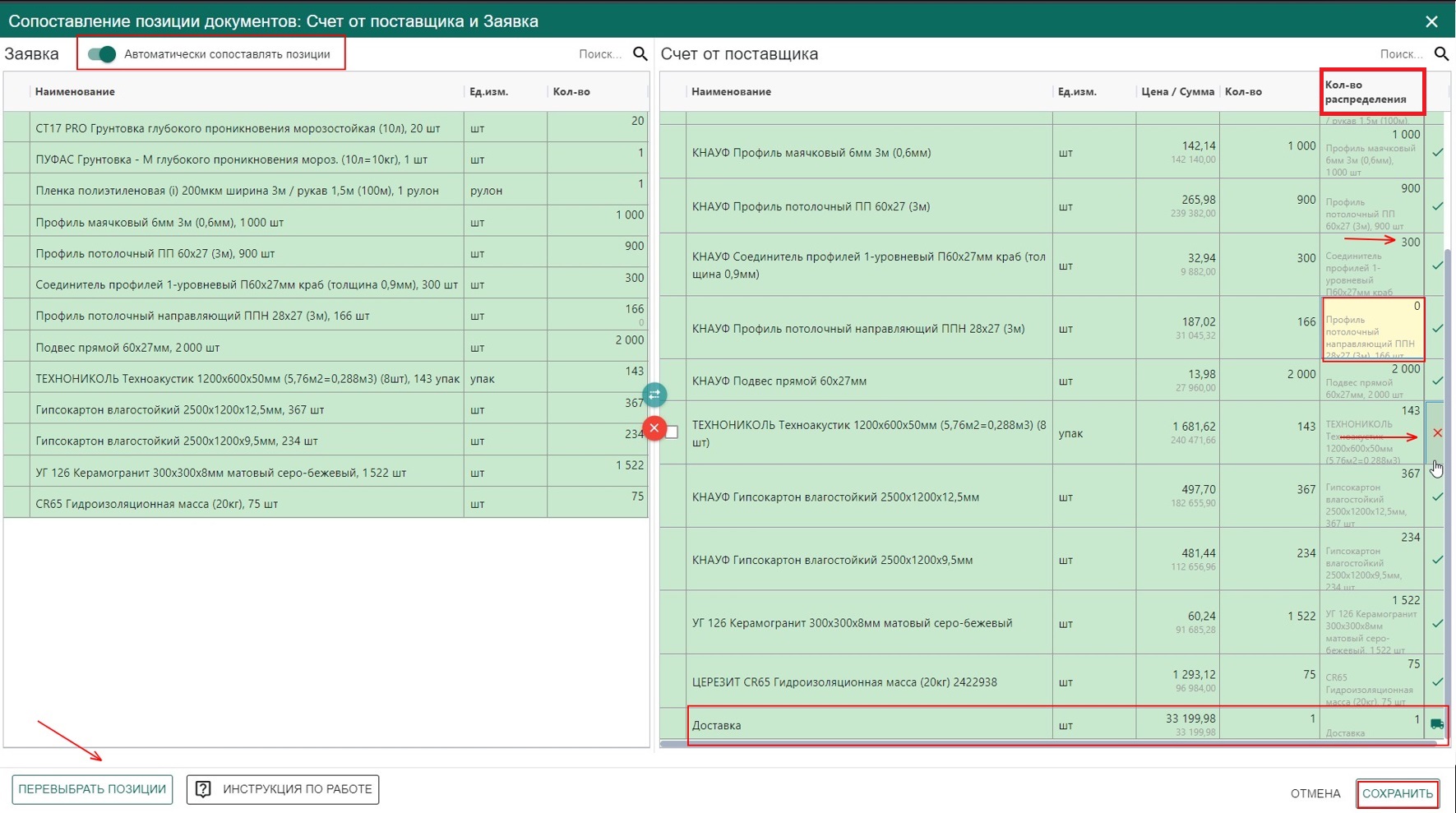
Если вы используете автоматическое сопоставление, то желательно проверить корректность стыковки позиции.
Сопоставленные строки будут отмечены зеленым цветом.
В правом разделе (позиции из "Счета от поставщика"), в столбце «Количество распределения», отображается количество материала, которое закрывает позиция Счета по Заявке. Так же в этом столбце указано наименование сопоставленной позиции из Заявки (текст серого цвета).
Если поле в этом столбце выделено желтым цветом, то необходимо указать количество материала, которое закрывает позиция Счета по Заявке. При автоматическом сопоставлении данное количество заполняется автоматически, но, в случае отличия единиц измерения у сопоставляемых позиции, поле остается пустым.
В крайнем правом столбце раздела "Счет от поставщиков" отображается дополнительная информация/действие (они отображаются при наведении курсором мыши):
- Зеленая "галочка" обозначает, что позиция успешно сопоставлена
- Красный "крестик" позволяет (при клике) исключить позицию из сопоставления
- Иконка в виде "машины" позволяет отметить позицию как услугу по доставке/сборке (не требующую сопоставления).
Если необходимо добавить/убрать позиции Заявки, то нажмите на кнопку "Перевыбрать позиции".
Если всё верно, то сохраняем сопоставление.
Процесс автоматического сопоставления позиции Заявки и Счета.
Система сопоставляет позиции Заявки и Счета в два этапа:
1. Поиск сопоставления по истории (т.е. как ранее эти позиции были сопоставлены).
2. Если в п.1 соответствия не найдены, то подключается алгоритм неявного сопоставления наименования позиций. Но этап 2 не гарантирует 100 % сопоставления, поэтому необходимо проверять корректность сопоставления и исправить в случает необходимости.
2. Ручное сопоставление
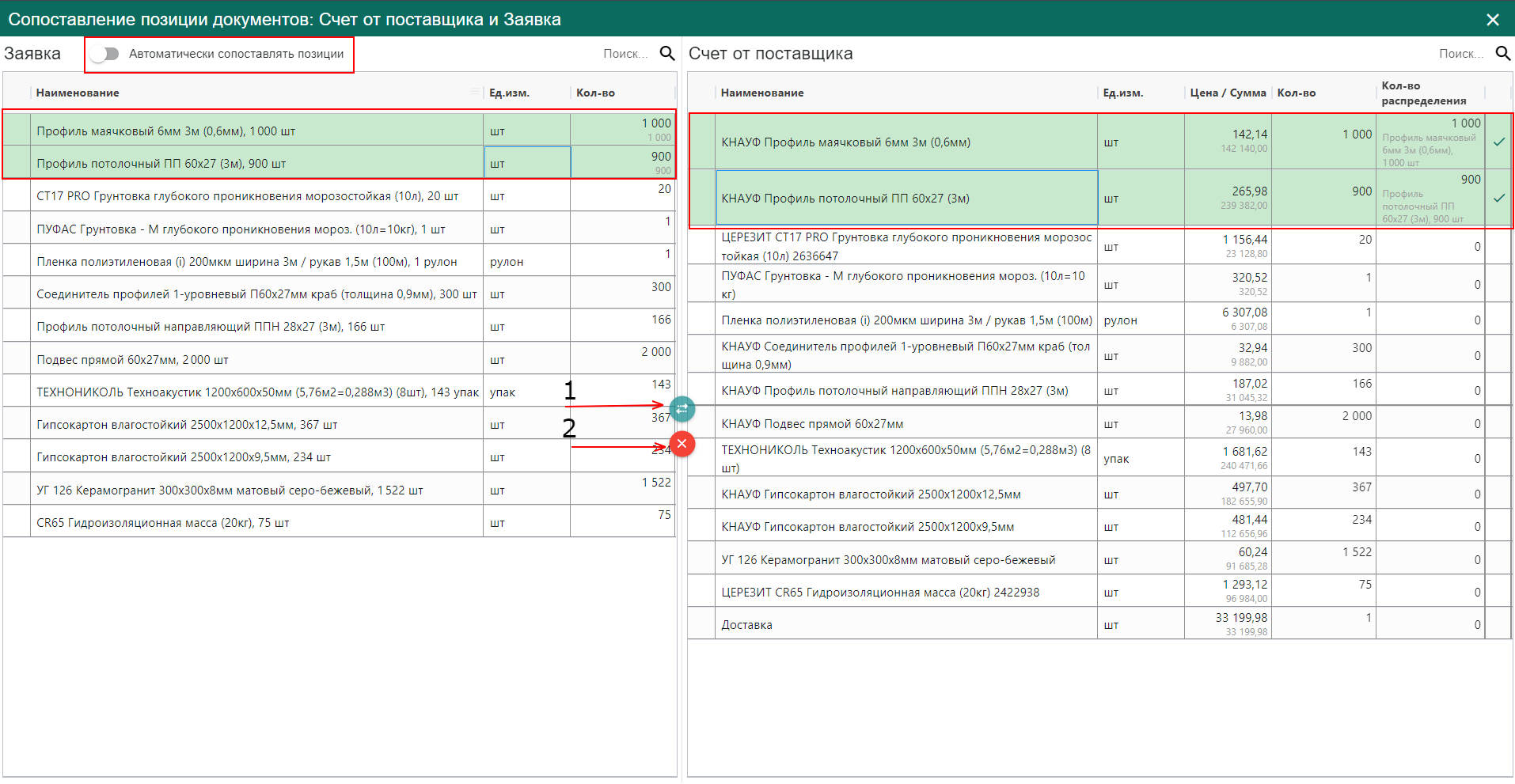
Для ручного сопоставления позиций необходимо выбрать("галочками") сопоставляемые позиции в левой и правой частях в окне сопоставления. Далее нажать на кнопку "Связать выбранные позиции" (зеленые "стрелочки" [1] по центру окна сопоставления), при этом:
1. Произойдет стыковка выделенных позиций и они отметятся зеленым фоном
2. Столбец "Количество распределений" будет заполнен автоматически при условии совпадений единиц измерения. Если единицы измерения не совпадают, то необходимо указать количество вручную.
При сопоставлении Заявки и Счета можно объединить несколько позиций Счета с несколькими позициями Заявки.
Если необходимо скорректировать сопоставленные позиции, то можно воспользоваться дополнительными действие в крайнем правом столбце раздела "Счет от поставщиков" (описан чуть выше).
Если необходимо полностью очистить сопоставление позиции, то можно нажать на "Очистить выбранные позиции" (красный "крестик" [2] по центру окна сопоставления).
Если всё верно, то сохраняем сопоставление.
Для того, чтобы увидеть, какие позиции Заявки сопоставлены с Счетом, необходимо выбрать нужный Счет, спуститься вниз в "Спецификацию счета", правой кнопкой мыши вызвать контекстное меню и выбрать "Просмотр заявки по текущей позиции".
Тем самым откроется Заявка (позиции) с которой был связан Счет.